win10調整字體大小的方法:1、點選開始選單,進入設定;2、依序點選【系統】、【顯示】選項;3、找到【更改文字、應用程式等項目的大小】選項,選擇合適的比例,系統會自動調整字體大小。

具體方法:
1、在win10系統桌面點選【選單】按鈕。
2、在開啟的選單介面中點選【設定】選項。
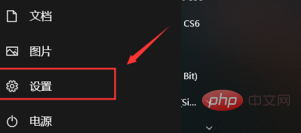
3、然後在進入的設定介面中點選第一個【系統】選項。
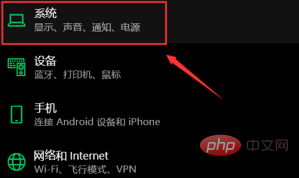
4、然後點選【顯示】選項。
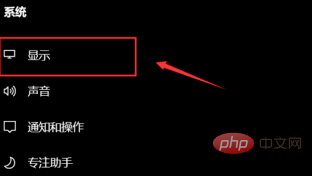
#5、點選【更改文字、應用程式等項目的大小】下拉箭頭。
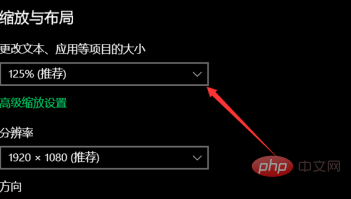
6、最後選擇一個字體的大小比例,然後win10裡面的字體大小就會按比例調整好。
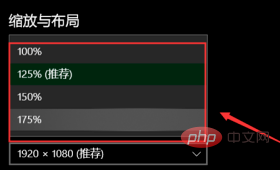
以上是win10怎麼調整字體大小的詳細內容。更多資訊請關注PHP中文網其他相關文章!




